Apague marcas d'água do Filmora usando vários removedores de marcas d'água do Filmora
Se você estiver usando a versão gratuita do software Wondershare Filmora para edição de vídeos, você receberá os vídeos com marcas d’água Filmora. Bem, se você quiser reproduzir o vídeo, não se sentirá satisfeito o suficiente, pois há uma marca d’água perturbadora aparecendo nos vídeos. Então, quer se livrar das marcas d’água do Filmora e curtir seus vídeos favoritos? Então, tente ver várias soluções deste post. Nós lhe mostraremos como remova a marca d'água Wondershare Filmora com sucesso.

Vamos primeiro apresentar o que é Filmora. O nome completo do software é Wondershare Filmora. Está entre os softwares de edição de vídeo mais avançados que você pode acessar em computadores, telefones celulares, iPads e outros dispositivos. Com a ajuda do programa, você pode aprimorar seu vídeo de maneira excelente. Você pode adicionar filtros, adicionar efeitos, remover fundo, mesclar e muito mais. No entanto, depois de editar um vídeo, uma marca d'água do Filmora deixará nele. A questão aqui é por que o Filmora9 adiciona uma marca d'água ao seu vídeo. Bem, existem vários motivos pelos quais o vídeo tem marcas d'água. Incluímos alguns motivos abaixo para você entender melhor.
Divulgando a Marca
Uma das melhores razões pelas quais o Filmora9 inclui marcas d’água é para divulgar sua marca para outros usuários. Nesse tipo de estratégia, eles podem divulgar o FIlmora para outros usuários. Além disso, se eles conseguirem divulgar bem sua marca, haverá uma grande chance de incentivar mais usuários a operar o software de edição de vídeo.
Para evitar roubo
Hoje em dia, vários usuários utilizam vídeos de outras pessoas sem permissão. Com isso, outra solução é colocar uma marca d'água. Dessa forma, alguns ladrões terão dificuldade em usar o vídeo.
Ganhar
Bem, o dono do software precisa ganhar com o editor. Se outros usuários quiserem remover as marcas d'água do Filmora9 do vídeo, eles deverão adquirir um plano de assinatura. Dessa forma, eles podem obter o vídeo enquanto o proprietário ganha com o plano.
A melhor maneira de remover a marca d'água do Filmora é obter sua versão profissional. No entanto, não podemos ignorar a realidade de que comprar a versão pro é caro. Nesse caso, daremos a melhor solução para você. Nesta parte, mostraremos como remover as marcas d'água do FILmora no seu computador, celular e online. Portanto, para saber a melhor forma de remover a marca d’água do Wondershare Filmora, veja as informações abaixo.
Como você observou, a marca d'água Filmora de um vídeo é muito grande para ser removida. Mas é claro que se você tiver um excelente removedor de marca d’água, nada é impossível. Bem o Conversor de vídeo final é um dos programas que pode erradicar qualquer marca d’água de um vídeo, incluindo a marca d’água Filmora. Sua função Video Watermark Remover pode remover facilmente a marca d'água em um instante. Após o processo, você verá que parece que a marca d’água nem existia antes. Além disso, o software está disponível em dispositivos Windows e Mac. Com isso, não importa qual computador você use, você poderá operar o programa de maneira conveniente. Além de remover marcas d'água, o Video Converter Ultimate possui mais recursos que você pode usar. Você pode cortar vídeos, adicionar efeitos e filtros, marcas d'água, ajustar cores e muito mais. Portanto, se você deseja o melhor programa para download para melhorar seu vídeo, não hesite em operar o programa. Se você quiser etapas detalhadas para aprender como remover o logotipo ou marca d’água do Filmora, veja as etapas abaixo.
Faça o download do Conversor de vídeo final no seu computador e inicie o processo de instalação. Você também pode usar o Download grátis abaixo para facilitar o acesso.
Depois de iniciar o software, vá para o Caixa de ferramentas opção e selecione o Removedor de marca d'água de vídeo função.

Em seguida, clique no + assine na interface central para visualizar a pasta do computador. Em seguida, procure o vídeo com a marca d'água do Filmora que você deseja remover.

Para remover a marca d’água do Filmora, clique no botão Adicionar área de remoção de marca d’água opção. Depois disso, haverá um objeto ajustável no seu vídeo. Use-o e cubra a marca d'água.

Quando a marca d'água já tiver desaparecido, clique no botão Exportar botão. Após o processo, você está pronto. Você pode assistir ao vídeo sem nenhum objeto irritante.
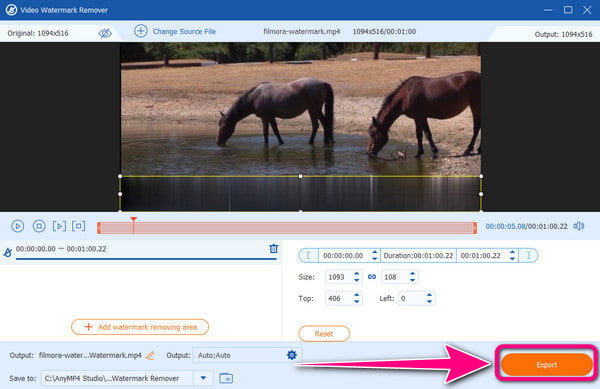
Se você quiser saber como remover marcas d'água do Filmora sem comprar, use o 123APPS. É uma ferramenta online capaz de apagar a marca d'água do Filmora em apenas alguns cliques. Com seu processo simples, todos os usuários podem utilizar a ferramenta, principalmente iniciantes. Além disso, 123APPS está acessível em todas as plataformas web. Você também pode usá-lo em vários processos de edição além de apagar marcas d'água. Você pode mesclar vídeos, cortar, cortar, girar e muito mais. No entanto, existem algumas desvantagens que você pode encontrar. Ao enviar o vídeo, levará muito tempo. Sugere-se conexão com a internet para remover a marca d'água do Filmora ao usar a ferramenta. Também existem alguns anúncios perturbadores aparecendo na tela, o que é irritante.
Navegue até o site oficial da 123 APLICATIVOS. Depois disso, clique no Abrir arquivo botão e carregue o vídeo. Quando o processo de upload estiver concluído, prossiga para a próxima etapa.

Use o mouse e criar uma forma retangular para cobrir a marca d’água do Filmora. Em seguida, certifique-se de que toda a marca d'água esteja coberta para evitar excesso de objetos perturbadores.

Vá para a interface certa e clique no botão Salvar botão para iniciar o processo de download. Depois disso, você pode abrir o vídeo na pasta Download.

Se você estiver usando seu celular, use o Removedor de marca d'água – apagador de logotipo para remover a marca d'água Filmora9 do seu vídeo. O aplicativo pode remover instantaneamente a marca d’água usando a função de remoção de marca d’água. Além disso, é simples porque você precisa destacar a marca d'água e iniciar o processo de remoção. Mas há momentos em que o aplicativo não funciona bem. Mesmo se você estiver em processo de remoção, alguma parte da marca d'água ainda estará lá. Portanto, você deve aprender como usar o aplicativo corretamente. Veja as etapas abaixo sobre como remover a marca d'água do Filmora usando o aplicativo.
Faça o download do Removedor de marca d'água – apagador de logotipo no seu celular. Depois disso, inicie-o para iniciar o processo.
Selecione os Remover marca d’água opção e adicione o vídeo do seu telefone. Em seguida, crie um objeto em formato de retângulo e use-o para cobrir e remover a marca d'água.
Quando terminar, clique no Exportar botão na parte superior direita da tela do telefone. Então, a marca d'água já desapareceu após o procedimento.

Agora, depois de remover o vídeo, você mesmo pode obtê-lo e reproduzi-lo. Mas se quiser gravar o vídeo editado usando seu computador, você pode usar o Gravador de tela on-line gratuito. Com a ajuda do gravador de tela, você pode ter a versão original do seu vídeo sem marcas d'água irritantes. Além disso, operar a ferramenta é simples. Após clicar no botão de lançamento, você já pode gravar o vídeo. Então, se você quiser aprender como gravar vídeo, siga os passos simples abaixo.
Acesse o Gravador de tela on-line gratuito em qualquer plataforma web. Em seguida, clique no Inicie o gravador gratuito botão.

Depois de reproduzir o vídeo editado, clique no botão gravando botão. Após a contagem regressiva de 3 segundos, o processo de gravação do vídeo será iniciado.

Se você terminar de gravar o vídeo, clique no botão Parar botão. Depois disso, você já pode reproduzir o vídeo gravado no seu computador.

Leitura adicional
Instruções fáceis de seguir sobre como remover o filtro TikTok
Como adicionar uma marca d'água a um vídeo das três maneiras mais fáceis
É possível remover a marca d’água do Filmora?
É sim. Se quiser remover uma marca d'água do Filmora9, você pode usar o Conversor de vídeo final. Ele oferece um método descomplicado que permite remover marcas d'água sem dificuldades.
O Filmora tem marca d’água?
Sim, tem. Se você estiver usando a versão gratuita do Filmora9, receberá o vídeo com marca d'água. Mas se você tiver uma versão profissional, poderá decidir se deseja ou não uma marca d'água em um vídeo.
Posso obter o Filmora Pro gratuitamente?
Infelizmente não. Se você deseja obter a versão Pro do Filmora9, a melhor coisa que você deve fazer é adquirir um plano de assinatura. Com isso, você pode usar mais recursos que não consegue acessar na versão gratuita.
O Filmora é gratuito sem marca d’água?
Não. Se você deseja um vídeo sem marca d'água, adquirir o software é a melhor solução. A versão gratuita do Filmora9 inclui uma marca d'água Filmora após o processo de edição do vídeo.
Você pode remover legalmente uma marca d'água?
Honestamente falando, remover uma marca d'água é ilegal. Mas se quiser remover a marca d’água de um vídeo para uso pessoal, você pode fazê-lo. Você pode procurar removedores de marca d'água de vídeo offline e online.
Como remover a marca d’água do FILmora? Você pode encontrar a melhor solução neste artigo. Mostraremos as maneiras offline e online de remover a marca d’água do Filmora. Além disso, se você estiver usando seu celular, incluímos um aplicativo que você pode usar para remover a marca d'água. Mas, se você deseja o método mais simples para remover a marca d'água do Filmora e aprimorar o vídeo usando algumas ferramentas de edição, use o Conversor de vídeo final. O programa possui mais funções de edição além de remover objetos desnecessários de um vídeo.
Mais leitura
5 removedores extraordinários de marca d’água da Shutterstock para operar
Quer saber como remover a marca d'água do Shutterstock de um vídeo? Leia o guia, pois fornecemos todos os removedores de marca d’água da Shutterstock que você pode utilizar.
Guias para usar o Audacity para remover ruído de fundo em áudio
Você tem gravações de áudio que contêm ruído e deseja usar a redução de ruído do Audacity? Venha conhecer as orientações do Audacity sobre como remover ruído de áudio.
Como remover marca d'água de vídeo de maneira rápida e eficiente
Quer remover a marca d'água do vídeo da maneira mais eficiente e rápida? Então veja os editores de vídeo sensacionais que temos neste post.
Como remover marca d'água de GIF [resolvido de 3 maneiras]
Tenha um GIF sem marca d’água. Clique nesta postagem e veja as orientações completas sobre como remover a marca d'água de um GIF usando os três melhores removedores de marca d'água da atualidade.
Removedor de marca d'água de vídeo